Comment lancer des applications instantanément avec Wox sous Windows

Découvrez comment utiliser Wox pour lancer vos applications, exécuter des commandes et plus encore, instantanément.
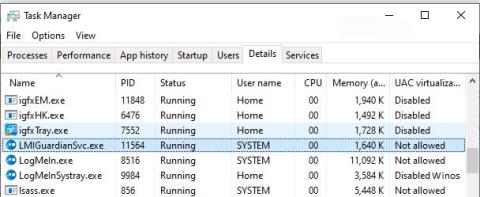
L'extension .exe sur le nom du fichier indique qu'il s'agit d'un fichier exécutable. Dans certains cas, les fichiers exécutables peuvent endommager l'ordinateur. Par conséquent, lisez l'article ci-dessous pour voir si LMIGuardianSvc.exe sur votre ordinateur est un cheval de Troie que vous devez supprimer, ou s'il s'agit d'un fichier appartenant au système d'exploitation Windows, destiné à une application de confiance.
Qu'est-ce que LMIGuardianSvc.exe ?
LMIGuardianSvc.exe est un fichier exécutable. Il fait partie du programme LogMeIn Hamachi développé par LogMeIn, Inc. La taille du logiciel est généralement d’environ 4,77 Mo.
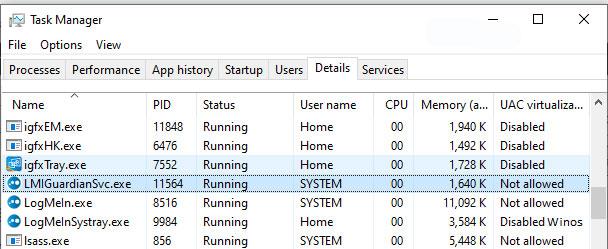
LMIGuardianSvc.exe fait partie du programme LogMeIn Hamachi développé par LogMeIn, Inc.
LMIGuardianSvc.exe est-il sécuritaire ?
LMIGuardianSvc.exe est-il un virus ou un malware ?
La première chose qui vous aide à déterminer si un fichier particulier est un processus Windows légitime ou un virus est l'emplacement du fichier. Par exemple, un processus tel que LMIGuardianSvc.exe doit être exécuté à partir de C:\Program Files\logmein hamachi\hamachi-2-ui.exe et pas ailleurs.
Pour confirmer, ouvrez le Gestionnaire des tâches , accédez à Affichage > Sélectionner les colonnes et sélectionnez Nom du chemin de l'image pour ajouter la colonne d'emplacement au Gestionnaire des tâches. Si vous trouvez un dossier suspect ici, il serait bon d'examiner le processus plus en détail.
Un autre outil qui peut parfois vous aider à détecter les mauvais processus est Process Explorer de Microsoft . Démarrez le programme (aucune installation requise) et activez Vérifier les légendes dans les options . Allez maintenant dans Affichage > Sélectionner les colonnes et ajoutez le signataire vérifié comme l'une des colonnes.
Si le statut de signataire vérifié d'un processus est répertorié comme Impossible de vérifier , vous devriez prendre un moment pour examiner le processus. Tous les bons processus Windows n'ont pas une étiquette de signature vérifiée , mais les mauvais processus ne peuvent pas non plus être étiquetés.
Les informations les plus importantes concernant LMIGuardianSvc.exe incluent :
Comment déterminer si le processus LMIGuardianSvc.exe est digne de confiance
Connu pour avoir une taille allant jusqu'à 4,77 Mo sur la plupart des versions de Windows, si vous rencontrez des difficultés avec ce fichier exécutable, vous devez déterminer s'il est digne de confiance ou non avant de supprimer LMIGuardianSvc.exe.
Pour ce faire, recherchez ce processus dans le Gestionnaire des tâches .
Recherchez son emplacement (le fichier doit être dans C:\Program Files\LogMeIn Hamachi\ ) et comparez-le avec les informations ci-dessus.
Si vous pensez avoir été infecté par un virus, vous devez tenter de le corriger immédiatement. Pour supprimer le virus LMIGuardianSvc.exe, vous devez télécharger et installer un logiciel antivirus fiable tel que Malwarebytes. Notez que tous les outils ne peuvent pas détecter tous les types de logiciels malveillants. Vous devrez donc peut-être essayer plusieurs options avant de trouver la bonne.
De plus, la fonctionnalité virale peut influencer la suppression de LMIGuardianSvc.exe. Dans ce cas, vous devez activer le mode sans échec avec mise en réseau - un environnement sécurisé qui désactive la plupart des processus et ne charge que les services et pilotes les plus nécessaires. Vous pouvez ensuite exécuter un programme complet d’analyse et de sécurité du système.
LMIGuardianSvc.exe peut-il être supprimé ou supprimé ?
Vous ne devez pas supprimer un fichier exécutable sécurisé sans raison valable, car cela pourrait affecter les performances de tout programme associé utilisant ce fichier. Assurez-vous de mettre à jour les logiciels et les programmes pour éviter de futurs problèmes causés par des fichiers corrompus. Pour les problèmes de fonctionnalité logicielle, vérifiez plus fréquemment les mises à jour des pilotes et des logiciels afin qu'il y ait peu ou pas de risque que de tels problèmes se produisent.
Selon certaines sources en ligne, 7 % des utilisateurs suppriment ce fichier, cela peut donc être inoffensif, mais vous devez vérifier vous-même la fiabilité de ce fichier exécutable, pour déterminer s'il est sûr ou non. Le meilleur diagnostic pour ces fichiers suspects est une analyse complète du système avec Reimage . Si le fichier est classé comme malveillant, cette application supprimera également LMIGuardianSvc.exe et supprimera les logiciels malveillants associés.
Cependant, s'il ne s'agit pas d'un virus et que vous devez supprimer LMIGuardianSvc.exe, vous pouvez désinstaller LogMeIn Hamachi de votre ordinateur à l'aide du programme de désinstallation situé à l'adresse :
C:\Windows\system32\\msiexec.exe /i {CAE017F8-C238-4397-879B-7FBB915D9457} REMOVE=ALLSi vous ne trouvez pas son programme de désinstallation, vous devrez peut-être désinstaller LogMeIn Hamachi pour supprimer complètement LMIGuardianSvc.exe. Vous pouvez utiliser la fonction Ajout/Suppression de programme dans le Panneau de configuration de Windows .
1. Dans le menu Démarrer (sous Windows 8, faites un clic droit sur le coin inférieur gauche de l'écran), cliquez sur Panneau de configuration , puis dans Programmes :
2. Lorsque vous trouvez le programme LogMeIn Hamachi, cliquez dessus, puis :
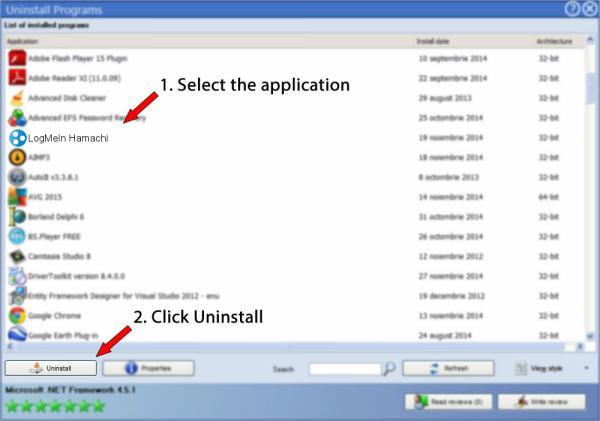
Désinstallez LogMeIn Hamachi pour supprimer complètement LMIGuardianSvc.exe
3. Suivez les invites pour supprimer LogMeIn Hamachi.
Découvrez comment utiliser Wox pour lancer vos applications, exécuter des commandes et plus encore, instantanément.
Découvrez comment créer un cercle jaune autour du pointeur de la souris pour le mettre en surbrillance sur Windows 10. Suivez ces étapes faciles pour améliorer votre expérience utilisateur.
Découvrez pourquoi l
Sous Windows 11, configurez facilement des raccourcis pour accéder rapidement à des dossiers spéciaux dans votre menu Démarrer.
Découvrez comment résoudre l
Découvrez comment utiliser un disque dur externe avec un Chromebook pour transférer et stocker vos fichiers en toute sécurité. Suivez nos étapes pour un usage optimal.
Dans ce guide, vous apprendrez les étapes pour toujours utiliser une adresse MAC aléatoire pour votre adaptateur WiFi sous Windows 10. Optimisez votre sécurité en ligne!
Découvrez comment désinstaller Internet Explorer 11 sur Windows 10 pour optimiser l'espace de votre disque dur.
Découvrez comment utiliser Smart Defrag, un logiciel de défragmentation de disque dur gratuit et efficace, pour améliorer les performances de votre ordinateur.
Le moyen le plus simple de déverrouiller du contenu et de protéger tous les appareils avec un VPN crypté est de partager la connexion VPN via un point d








